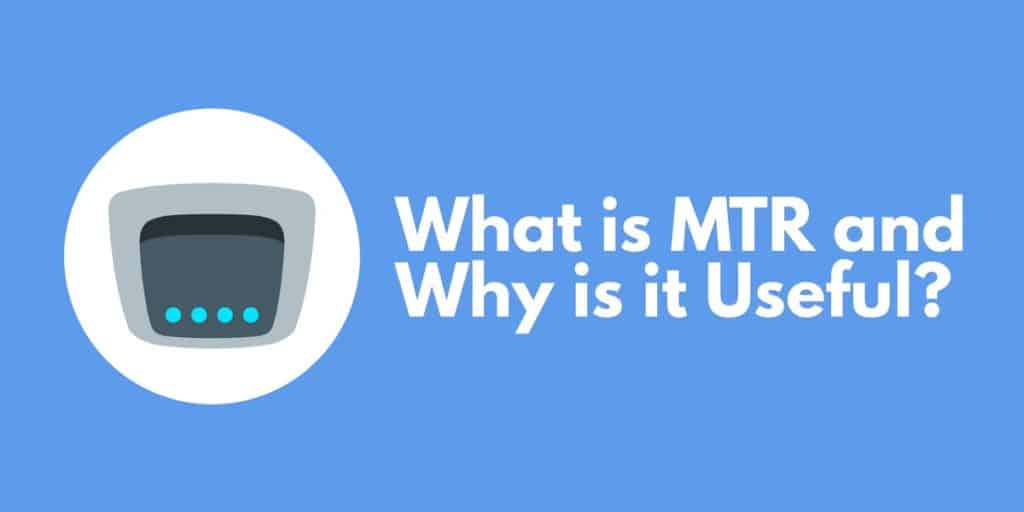
MTR или Matt’s TraceRoute является одним из самых популярных инструментов Traceroute, доступных онлайн. Инструмент стал одним из самых популярных инструментов для замены Ping и Traceroute. Сетевой монитор MTR – это бесценный диагностический инструмент, который можно использовать для опроса удаленных серверов и измерения изменения времени с течением времени. Чтобы понять, что такое MTR, нам сначала нужно поближе познакомиться с Ping и Traceroute..
Что такое пинг?
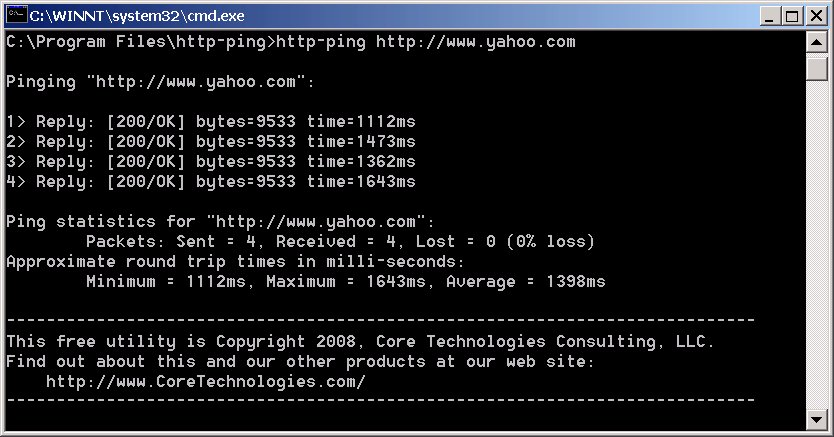
пинг является одним из наиболее часто используемых инструментов диагностики сети в мире. С помощью Ping пользователь может отправлять ICMP-пакеты с одного компьютера на другой. Затем принимающий компьютер отвечает пакетами эхо-ответа ICMP, как только пакеты получены. Этот пакет эхо-ответа ICMP сообщает вам, доступно ли устройство или нет. Если компьютер не отправляет ответ, вы знаете, что он недоступен..
Вы также можете пропинговать имена хостов для мониторинга подключения к DNS. Как правило, сетевые администраторы используют инструмент Ping для измерения доступности хостов в сети. Хотя это звучит хорошо в теории, важно отметить, что Ping не всегда точен. ICMP-пакеты часто фильтруются брандмауэрами, что означает, что иногда работающие устройства не отвечают ICMP-пакетами..
Смотрите также: 9 лучших инструментов мониторинга Ping
Что такое Traceroute?

Трассировка это еще один широко используемый сетевой инструмент, который записывает маршрут между отправителем и получателем. Он отличается от Ping, поскольку он рассчитывает маршрут и показывает пользователю количество времени, необходимое для прохождения пакета через каждый переход.
Traceroute в основном используется для определения проблемных областей в сети. Если один переход занимает особенно много времени, то это хороший признак того, что где-то в сети есть проблема. Чтобы использовать Traceroute, все что нужно сделать пользователю, это ввести команду traceroute.
Команда отправляет ICMP-пакет с время жить ценностью. Каждый отправленный вами пакет имеет поле TTL. TTL – это максимальное количество прыжков, которое может пройти пакет, прежде чем он будет отброшен. Отправитель устанавливает значение TTL таким образом, чтобы после его превышения маршрутизатор отбрасывал пакет и уведомлял исходного отправителя сообщением о превышении времени..
TTL и время, превышаемое вместе, можно использовать для определения того, сколько времени потребуется пакету для перемещения от одного перехода к другому. Когда трассировка завершена, вы можете увидеть количество миллисекунд (мс), которое пакет потратил, чтобы достичь маршрутизатора. В результате, Traceroute является хорошим инструментом для измерения задержки в сети..
Чем дольше пакет проходит через переход, тем больше задержка. Наличие большого количества задержек говорит сетевому администратору, что сеть не работает должным образом. Traceroute включен по умолчанию на устройствах Windows и Unix. Тем не менее, он также может быть установлен через онлайн-загрузку.
Смотрите также: Traceroute Tools Review
Что такое MTR?
Сетевой монитор MTR объединяет Ping и Traceroute и объединяет возможности Ping по измерению доступности с анализом Traceroute между участками.. MTR использует ICMP-пакеты измерить доступность устройств и время, необходимое для перехода от прыжка к прыжку.
Однако, что действительно отличает MTR от других ограниченных инструментов, так это то, что он записывает потеря пакета и дрожание также. Таким образом, MTR измеряет качество времени соединения, которое требуется для завершения передачи, и процент пакетов, потерянных при передаче..
При использовании MTR вы запускаете отчеты для просмотра данных о производительности. Отчеты собирают данные из вашей сети, а затем возвращают их вам в виде экранной таблицы. В таблице показана информация о потере и задержке пакетов..
Почему MTR полезен?
ССО является полезным инструментом по ряду причин. Во-первых, он объединяет Ping и Traceroute для измерения наличие устройств в сети, а также мониторинг маршрута. Тем не менее, он также имеет значительное преимущество перед Traceroute, потому что выход обновляется постоянно. С помощью Traceroute вы должны вручную обновить сканы, чтобы измерить, как производительность сети меняется со временем.
Напротив, вы можете запустить MTR, и ваша информация будет связана, пока вы не скажете остановить. Возможность отслеживать изменения производительности сети с течением времени помогает, когда дело доходит до устранения неполадок.
Как установить MTR
MTR доступен в Windows, Mac OS и Linux. Процесс установки зависит от платформы, на которой вы работаете..
Windows
Для загрузки MTR в Windows вы можете скачать версию Windows WINMTR по этой ссылке здесь.
Mac OS
Для установки MTR в Mac OS вы можете использовать Homebrew или Macports. Для Home-brew вам необходимо ввести следующую команду:
заваривать установить mtr
В качестве альтернативы, чтобы запустить MTR с MacPorts, вам нужно ввести:
порт установить мтр
Linux
Для установки MTR в Linux вам нужны Debian, Ubuntu, CentOS, RHEL или Fedora. Для Debian и Ubuntu вы можете ввести следующую команду:
удачное обновление && подходящее обновление
удачная установка mtr-tiny
В CentOS, RHEL и Fedora вы можете ввести следующую команду:
ням обновление
ням установить mtr
Как использовать MTR
При использовании сетевого сканера MTR вам необходимо сгенерировать отчет MTR для просмотра данных о вашем трафике. Отчеты MTR являются направленными, поэтому необходимо создавать отчеты в обоих направлениях, чтобы получить полную картину производительности вашей сети. В этом разделе мы рассмотрим, как вы можете это сделать. Процесс отличается в зависимости от того, на какой платформе вы работаете.
В этом разделе мы рассмотрим:
- Как генерировать и читать отчеты MTR
- Как измерить потерю пакетов
- Как измерить задержку
- Как измерить джиттер
Windows (с WinMTR)
Для начала зайдите в поле хоста и введите имя вашего домена. Теперь нажмите Начало. Как только это будет сделано, пакеты начнут передаваться. Передача пакетов не остановится, пока вы не нажмете кнопку Стоп. Данные пакета будут показаны в главном представлении холста, в котором указано количество отправленных и полученных пакетов, а также процент потери пакетов..
Linux
Если вы используете версию интерфейса MTR для командной строки в Linux, вы можете сгенерировать отчет, набрав ССО с последующим URL что вы хотите проанализировать. Например:
ССО google.com
Как читать отчеты MTR
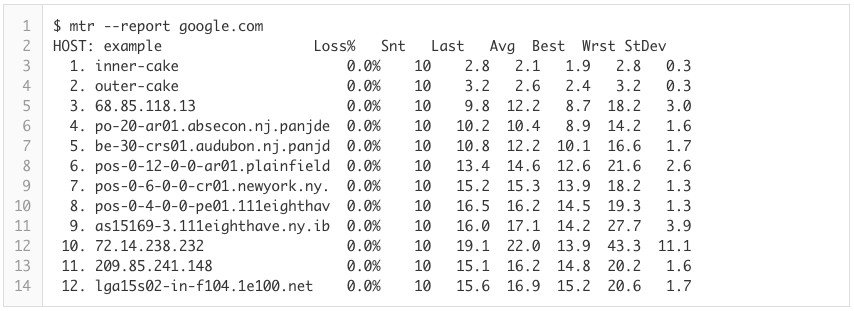
Ключевой частью использования сетевого сканера MTR является возможность считывать результаты отчета. Как вы можете видеть на изображении выше, команда report указывает, куда следует отправлять пакеты (в данном случае google.com). Информация, представленная в отчете, выглядит следующим образом:
- Пронумерованные линии в левой части экрана относятся к прыжкам.
- Имена справа от номеров являются именами хостов, с которыми связались.
- Столбец Loss% показывает потерю пакета.
- Столбец Snt показывает количество отправленных пакетов.
- Last, Avg, Best и Worst измеряют задержку в мс. Последний – это задержка последнего отправленного пакета, Avg – средняя задержка, а лучшие и худшие указывают самое низкое и самое большое время приема-передачи для передаваемых пакетов..
Как измерить потери пакетов с помощью MTR
Чтобы измерить потерю пакетов на мониторе сети MTR, вы можете посмотреть на числовые значения под Потеря% колонка. Однако при измерении потери пакетов с помощью MTR следует помнить одну вещь: остерегайтесь ограничений. Ограничение – когда поставщики услуг устанавливают ограничение на объем трафика ICMP, отправляемого MTR..
Ограничение скорости ICMP используется поставщиками услуг для определения приоритетов другого сетевого трафика. Как следствие, отчеты могут показывать потерю пакетов не из-за проблем конфигурации или сбоя, а из-за того, что поставщик услуг устанавливает ограничение для трафика ICMP..
Самый большой признак того, что трафик ограничен, – это сравнение потери пакетов между прыжками. Если один переход имеет высокую потерю пакетов, но другие окружающие переходы имеют значение 0%, то почти наверняка ограничение MTR ограничено. Как правило, если вы видите много разных показателей потери пакетов, рекомендуется доверять последующим переходам.
Если вы устраняете неполадки для определенной проблемы в вашей сети, вы хотите убедиться, что вы измеряете потерю пакетов в обоих направлениях. При этом вы сможете увидеть, есть ли проблема с внешним или обратным маршрутом..
Как измерить задержку с помощью MTR
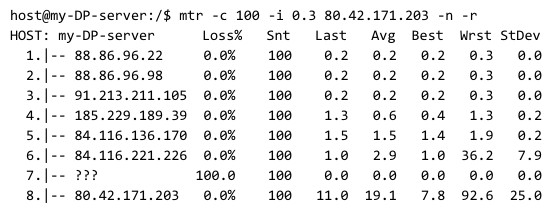
Одним из ключевых элементов информации, которую вы можете получить из отчетов MTR, является задержка. Теперь просмотр задержки зависит от ручного измерения ряда факторов..
Первое, что вы хотите сделать при чтении отчета, это обратить внимание на числа прыжков и последний, средний, Лучший, и наихудший задержка на каждом этапе (как показано в примере отчета выше). Например, если задержка резко возрастает между переходами от одного к другому, это может указывать на проблему в этой части сети. Однако задержка может быть вызвана внешним маршрутом или обратным маршрутом..
Вы не сможете увидеть обратный маршрут в своем отчете. Вместо этого вам придется посмотреть на разницу между последним прыжком и предыдущим, чтобы увидеть, есть ли там проблема. В результате вам придется выполнить дальнейшее устранение неполадок, чтобы определить источник проблемы..
Как измерить джиттер на MTR
Вы также можете использовать MTR для измерения дрожания. Тем не менее, вы не можете увидеть дрожание на стандартной странице отчета. Для просмотра джиттера необходимо ввести команду опции:
или -заказ
С помощью этой команды вы можете определить, какие поля будут отображаться и в каком порядке. Список доступных полей выглядит следующим образом:
- L – коэффициент потерь
- D – отброшенные пакеты
- R – полученные пакеты
- S – отправленные пакеты
- N – новейший RTT (мс)
- B – Мин. / Лучший RTT (мс)
- A – Среднее RTT (мс)
- W – Макс. / Наихудший RTT (мс)
- V – стандартное отклонение
- G – среднее геометрическое
- J – текущий джиттер
- M – среднее дрожание / среднее.
- X – худший джиттер
- Я -Интеррариал Джиттер
Альтернативные инструменты для MTR
Хотя MTR является очень надежным инструментом, существует ряд других альтернативных продуктов, которые появились на основе оригинальной программы Traceroute. В этом разделе мы рассмотрим некоторые альтернативы MTR, которые вы можете использовать для мониторинга своей сети..
SolarWinds Traceroute NG (БЕСПЛАТНЫЙ ИНСТРУМЕНТ)
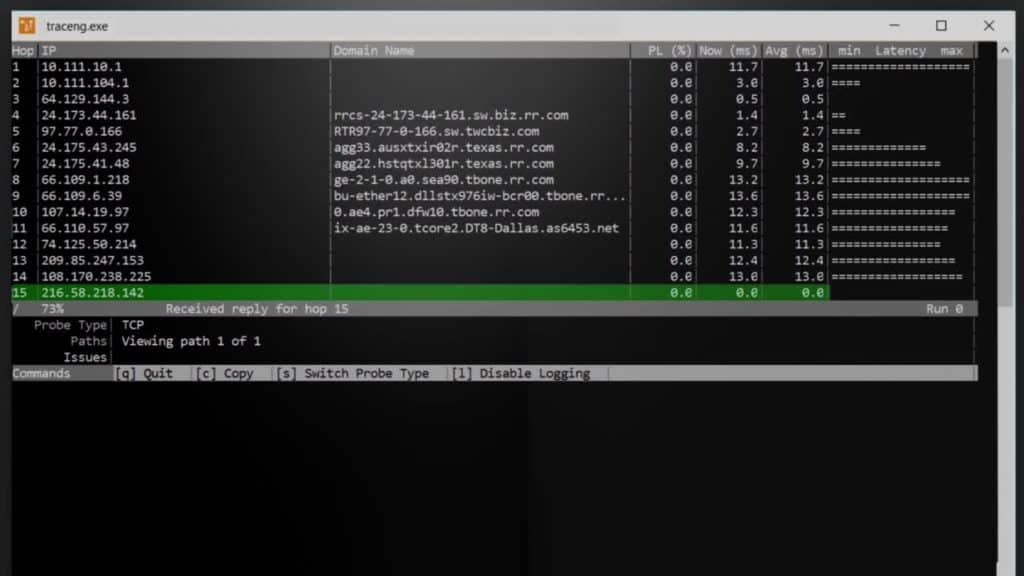
SolarWinds Traceroute NG является альтернативой SolarWind сетевому сканеру MTR и Traceroute. Traceroute NG может не только обнаруживать изменения в пути сети, но также предлагает непрерывный мониторинг. С помощью этой программы предлагается анализ сетевого пути для TCP и ICMP, чтобы улучшить видимость для пользователя..
Программа запускается через интерфейс командной строки (CLI). Вы можете просмотреть важные детали, такие как IP-адреса, хостов, количество прыжков, потеря пакета, и задержка. Возможность измерения проблем производительности, таких как потеря пакетов, говорит о наличии проблемы, которую необходимо решить..
TraceRoute NG работает в Windows 8, 8.1, 10, Windows Server 2012 R2 и 2016. Несмотря на то, что Traceroute NG является проприетарным инструментом, он доступен бесплатно. Если вы не фанат MTR, TraceRoute NG станет отличной альтернативой.
SolarWinds Traceroute NGСкачать 100% БЕСПЛАТНЫЙ инструмент
Сетевой монитор PRTG (БЕСПЛАТНАЯ ПРОБНАЯ ВЕРСИЯ)
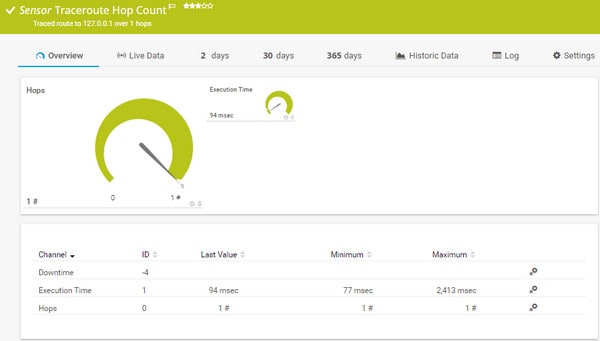
PRTG Сетевой монитор это платформа мониторинга сети, которая предлагает несколько серверов для Traceroute. PRTG Network Monitor основан на графическом интерфейсе, поэтому его легко использовать, если вы не знакомы с интерфейсом командной строки. С Traceroute Hop Count Sensor Вы можете контролировать свою сеть и измерять время выполнения и количество переходов передачи. Количество прыжков отображается зеленым циферблатом, чтобы вы могли четко видеть, как далеко прошел пакет.
Существует также способ отслеживания дрожания и потери пакетов на сетевом мониторе PRTG. Существует QOS датчик прохождения сигнала который показывает вам дрожание, задержка, потеря пакета, и средняя оценка вашего сетевого подключения.
Как и MTR, PRTG Network Monitor доступен бесплатно. Если вы хотите расширить мониторинг вашей сети, вы также можете включить другие датчики для анализа пакетов и анализа NetFlow..
Сетевой монитор PRTGСкачать 30-дневная БЕСПЛАТНАЯ пробная версия
Сетевой сканер MTR: альтернатива Ping и Traceroute
Если вы в настоящее время используете Ping или Traceroute, то внесение изменений в MTR того стоит. Вы будете иметь преимущества обоих инструментов на одной платформе. Мы включили базовое руководство по использованию MTR, чтобы вы могли понять основы создания и чтения отчетов. Хотя процесс отличается в зависимости от того, на какой платформе вы работаете, у всех версий MTR есть одна общая черта: их легко использовать.
Однако, если вам не нравится MTR, то другие конкуренты, такие как TraceRoute NG или PRTG Сетевой монитор также подходят альтернативы. TraceRoute NG работает практически одинаково с возможностью просмотра данных ICMP и TCP. PRTG Network Monitor является более полной платформой для мониторинга сети, но он предлагает датчик Traceroute, который помогает визуализировать текстовый опыт Traceroute, предлагаемый MTR и Traceroute..
MTR или Matts TraceRoute es una de las herramientas de Traceroute más populares disponibles en línea. Esta herramienta se ha convertido en una de las más populares para reemplazar Ping y Traceroute. El monitor de red MTR es una herramienta de diagnóstico invaluable que se puede utilizar para sondear servidores remotos y medir cambios en el tiempo. Para entender qué es MTR, primero debemos conocer más de cerca Ping y Traceroute. MTR combina las capacidades de Ping y Traceroute para medir la disponibilidad de dispositivos y el tiempo necesario para saltar de un salto a otro. Lo que realmente distingue a MTR de otras herramientas limitadas es que también registra la pérdida de paquetes y la fluctuación. En resumen, MTR es una herramienta esencial para cualquier administrador de red.
MTR or Matts TraceRoute is one of the most popular Traceroute tools available online. The tool has become one of the most popular tools to replace Ping and Traceroute. The MTR network monitor is a valuable diagnostic tool that can be used to query remote servers and measure changes in time over time. To understand what MTR is, we first need to get closer to Ping and Traceroute. MTR combines Ping and Traceroute capabilities and combines Pings ability to measure availability with Traceroute analysis between hops. MTR uses ICMP packets to measure device availability and the time it takes to jump from hop to hop. However, what really sets MTR apart from other limited tools is that it also records packet loss and jitter. Thus, MTR is a valuable tool for network administrators to diagnose and troubleshoot network issues.
во соединения между устройствами и позволяет быстро определить проблемные области в сети. Это очень полезный инструмент для сетевых администраторов и технической поддержки, которые могут использовать его для быстрого решения проблем с сетью. MTR также доступен онлайн и может быть установлен на устройствах Windows и Unix. Если вы ищете надежный инструмент для диагностики сети, MTR – отличный выбор.